Schneider Electric L500 Gestion Mode d'emploi
PDF
Télécharger
Document
Gestion des réseaux électriques MT Gamme Easergy L500 V5.0 Gestion d’équipements annexes Notice d’utilisation Expert Easergy L500 Sommaire SOMMAIRE 1 INTRODUCTION 3 2 MODIFICATION DES T200 EN MODE FREE (PROTOCOLE MODBUS) 4 2.1 4 3 4 5 6 2 Modification du fichier de définition de communication du projet CREATION DES TRAMES EQUIPEMENTS ANNEXES (PROTOCOLE MODBUS) 5 3.1 T200 en mode FREE : 5 3.2 Format de trame : 5 3.3 Autorisations d'accès : 6 3.4 Définition des adresses : 6 3.5 Comportement des trames : 7 CREATION DES VARIABLES EQUIPEMENTS ANNEXES (PROTOCOLE MODBUS) 10 4.1 Sélecteur de variables : 10 4.2 Création d'une variable : 10 CREATION DES VARIABLES EQUIPEMENTS ANNEXES (PROTOCOLE IEC) 19 5.1 Sélecteur de variables : 19 5.2 Création d'une variable : 19 RATTACHEMENT DES SYMBOLES AUX VARIABLES (PROTOCOLES MODBUS ET IEC) 28 6.1 Création d'un symbole lié à une TCD : 28 6.2 Création d'un symbole lié à une TSD : 30 6.3 Création d'un symbole lié à une TM (ou à une AI) : 31 6.4 Création d'un symbole lié à une TSS (ou à une DI) : 32 NT00148-FR-09 Gestion d’équipements annexes Easergy L500 1 Introduction La version standard du système L500 a été prévue d'origine pour intégrer uniquement des équipements de la gamme Easergy (T200I, T200P, F200C, G200,...). Le Configurateur Easergy L500 fourni avec le système de Supervision L500 permet de générer automatiquement tous les composants du projet liés à ces équipements (variables, symboles, etc …), sans pour autant avoir besoin d'une grande connaissance du système de supervision à partir duquel a été conçu le L500. L500 Il est toutefois possible, en tant qu'expert du système, d'intégrer des équipements annexes liés aux T200 (ex : SEPAM, OTB, PM800,…) accessibles via une communication locale en protocole Modbus via le port modem RS232/RS485 dédié du T200. Il est nécessaire pour cela de réaliser un minimum de configuration et de personnalisation du projet L500 pour gérer ces équipements annexes. Radio/Téléphone/GSM/GPRS/3G L'objet de cette notice est de décrire les différentes opérations pour réaliser la modification du projet en vue de l'intégration de ces équipements annexes. Pour ce faire, il suffira de suivre les différentes instructions présentes dans les chapitres ci-après. Dans cette notice, nous prendrons l'exemple du T200 pour configurer le projet L500 pour intégrer les équipements annexes. La méthode pourrait s'appliquer également au F200C qui a les mêmes possibilités en termes de gestion et de communication avec les équipements annexes. T200 T200 T200 L'ajout d'équipements annexes dans un projet L500 est possible quel que soit le type de protocole géré par le L500 pour la liaison vers les équipements (T200, F200C..), c'est-à-dire soit le protocole Modbus/Modbus IP ou soit le protocole IEC101/104. Les méthodes seront toutefois quelques peu différentes selon le type de protocole utilisé. Les deux méthodes sont décrites dans ce document. Important : Tous les détails de l'opération ne seront pas forcément développés dans cette notice. Certaines fonctions (ex : création de symboles, ajout de variables, ) relèvent notamment de connaissances de base du système de Supervision et ne seront pas décrites explicitement. Une aide en ligne, consultable sur le système de Supervision L500 (accès par la touche F1) est toutefois disponible pour de plus amples informations sur les fonctions de base du système. Sepam NT00148-FR-09 PM500 ou autre 3 Easergy L500 Gestion d’équipements annexes 2 Modification des T200 en mode FREE (protocole Modbus) Attention : ce chapitre n'est pas concerné par le protocole de communication IEC101 ou 104 utilisé pour la liaison vers les équipements distants. 2.1 Modification du fichier de définition de communication du projet Afin de pouvoir rajouter les trames nécessaires à l'interrogation des équipements annexes, il convient de transformer les T200 en équipement de type FREE (au lieu de type T200), c'est à dire rendre le T200 configurable en terme d'ajout de trames. 2.1.1 Mode opératoire : Dans le répertoire "C:\Schneider Electric\L500 Supervisor\Usr\NomProjet\C", le fichier suivant sera à modifier : COMM.DAT Ouvrir ce fichier en utilisant par exemple le bloc-notes de Windows, puis modifier les lignes commençant par "EQT" comme suit (T200-> FREE), : Avant modification : EQT,0,0,0,DevT200_1,4,T200,1,0,0,0,0,10,0,1,0,,0,,0#0… Après modification : EQT,0,0,0,DevT200_1,4,FREE,1,0,0,0,0,10,0,1,0,,0,,0#0… Sauvegarder le fichier une fois la modification effectuée. Nota : Attention, veiller à ne modifier aucun autre élément du fichier sous risque de rendre celui-ci corrompu. 4 NT00148-FR-09 Easergy L500 Gestion d’équipements annexes 3 Création des trames équipements annexes (protocole Modbus) Attention : ce chapitre n'est pas concerné par le protocole de communication IEC101/104 utilisé pour la liaison vers les équipements distants. Démarrer le Superviseur L500 et ouvrir le projet à modifier. Ouvrir une session en tant qu'administrateur. Appuyer sur la touche "F6" pour accéder aux menus de configuration. Ouvrir le menu "Configuration -> Communication -> Equipement". Une fenêtre "Sélecteur des objets de la communication" s'ouvre alors à l'écran. 3.1 T200 en mode FREE : Sélectionner le nom du réseau qui intègre l'équipement à modifier dans la colonne "Réseaux". Double-cliquer sur le nom de l'équipement qui doit être modifié dans la colonne "Equipements". Vérifier que le type d'équipement affiché est bien "FREE". Cliquer sur "Annuler" pour revenir à la fenêtre précédente. Nota : Il est possible de connaître la correspondance entre les noms internes de chaque objet du système et les libellés définis par la personne qui a créée le projet, en consultant le fichier "ItemNamesCorrespondence.dat" se trouvant dans le répertoire : "C:\Schneider Electric\L500 Supervisor\Usr\NomProjet\TP" ou "NomProjet" correspond au nom du projet à modifier. 3.2 Format de trame : Cliquer sur "*CREATION*" dans la colonne "Trames". Dans le champ "Trame", entrer le nom de la trame à créer. Nota : En principe, pour garder une logique de terminologie, donner un nom composé du type de trame suivi du type d'équipement associé (ex : "TM_SEPAM", "TCS_SEPAM", "TSS_SEPAM" pour les trames des SEPAMS d'un T200). Choisir le format de la trame souhaité en fonction du type de trame associé (voir tableau ci-dessous) : Type de trame TCD TCS TSD TSS TM (et compteur) 16 bits TM (et compteur) 32 bits NT00148-FR-09 Format de la trame BIT BIT BIT BIT MOT DOUBLE MOT 5 Easergy L500 Gestion d’équipements annexes 3.3 Autorisations d'accès : Choisir le type d'accès en cochant les options "Lecture" et "Ecriture" en fonction du type de trame configuré (voir le tableau ci-dessous) : Type de trame TCD TCS TSD TSS TM (et compteur) 16 bits TM (et compteur) 32 bits * : pour une consigne Lecture X X X X X Ecriture X X (X)* (X)* 3.4 Définition des adresses : Cliquer sur la flèche verte de la partie "Adresse" pour entrer dans la page de configuration des adresses. Sélectionner le type d'adresse à prendre en compte pour chaque type de trame configuré (voir le tableau ci-dessous) : Type de trame TCD TCS TSD TSS TM 16 / 32 bits TM 16 / 32 bits (consignes) Type d'adresse Adressage (exemple) Début Fin TCD00000 à TCD65532 1536 (DEC) 1791 (DEC) TEST00000 à TEST65535 1536 (DEC) 1791 (DEC) TSD00000 à TSD65535 1792 (DEC) 2047 (DEC) TSS00000 à TSS65532 1792 (DEC) 2047 (DEC) TM00000 à TM65532 128 (DEC) 383 (DEC) TEST00000 à TEST65535 128 (DEC) 383 (DEC) Configurer le nombre d'adresse BITs, MOTs ou DOUBLE MOTs (suivant le type de trame) à utiliser pour ce type de trame dans le champ "Quantité d'information désirée". En théorie, le nombre doit correspondre au nombre de trames équivalentes configurées sur le T200 pour ces équipements. Nota : le nombre de trames configuré ne doit pas dépasser le "Maximum permis" indiqué. Configurer l'adresse de début de zone à lire en adresse BITs ou MOTs (suivant le type de trame) exprimé en décimale dans le champ "Adresse de début". Celle-ci doit correspondre à la première adresse objet équivalente (convertie en adressage bit décimale), configurée sur le T200 pour les variables des équipements annexes. Note importante : dans la table Modbus L500, la première zone d’adresse disponible pour les équipements annexes est 0x60 HEX (96x16 = 1536 DEC). Les adresses inférieures sont réservées pour les trames de base du T200. L’adresse maximum est 0xFFFF HEX (65535 DEC). Nous donnons dans le tableau ci-dessus un exemple de zone d'adressage de début et fin à utiliser. Il est fortement conseillé de suivre cette proposition pour définir les adresses de début et de fin pour chaque type de trame à créer. Exemple 1 : définition d'adresses pour TCS 6 Exemple 1 : Dans l'écran ci-contre, une trame de 36 bits de TCS est configurée avec début de zone d'adresse à 96 HEX, soit en adressage bits décimal : 1536 DEC (1536 = 96x16). NT00148-FR-09 Easergy L500 Gestion d’équipements annexes Exemple 2 : Dans l'écran ci-contre, une trame de 108 bits de TSS est configurée avec début de zone d'adresse à 112 HEX, soit en adressage bits décimal : 1792 DEC (1792 = 112x16). Nota : Pour une trame TSD, la configuration est identique. Exemple 3 : Dans l'écran ci-contre, une trame de 24 mots de TCD est configurée avec début de zone d'adresse à 96 HEX, soit en adressage bits décimal : 1536 DEC (1536 = 96x16). Nota : une TCD est égal à 2 bits. Exemple 2 : définition d'adresses pour TSS Exemple 4 : Dans l'écran ci-contre, une trame de 78 mots de TM 16 bits est configurée avec début de zone d'adresse à 80 HEX, soit en adressage mots décimal : 128 DEC. Nota : Pour une trame TM 32 bits, la configuration est identique avec type de trame en DOUBLE MOT. Cliquer sur "Ok" une fois la configuration des adresses établit. Exemple 3 : définition d'adresses pour TCD 3.5 Comportement des trames : Une fois les adresses de trames définies, il reste deux paramètres à configurer dans la partie "Comportement" du menu "Description des trames" : Configurer ces paramètres comme indiqué dans le tableau suivant en fonction du type de trame : Exemple 4 : définition d'adresses pour TM Type de trame TCD TCS TSD TSS TM16, 32 bits Mode prioritaire Non coché Non coché Non coché Non coché Non coché Accès répétitif Non coché Non coché Coché Coché Coché Intervalle de répétition 1 sec 1 sec 1 sec Cliquer sur "Valider" puis sur "Ok" pour prendre en compte la configuration de la trame puis sur "Annuler" pour revenir à la fenêtre "Sélecteur des objets de communication". Une fois toutes les trames crées pour tous les équipements annexes et tous les T200, cliquer sur "Valider" puis sur "Ok" pour prendre en compte la totalité de la configuration des trames puis sur "Annuler" pour sortir de cette fenêtre. NT00148-FR-09 7 Easergy L500 Gestion d’équipements annexes 3.5.1 Sauvegarde de la modification : La personnalisation qui vient d'être effectuée précédemment sera conservée en cas de re-génération du projet par le Configurateur L500, mais uniquement s'il s'agit d'une "Génération partielle". En effet une "Génération complète" effacerait la personnalisation de création de trames et de modification en mode free des T200. Il ne faut donc pas utiliser ce mode de génération. 8 NT00148-FR-09 Easergy L500 Gestion d’équipements annexes 3.5.2 Autres méthode de création de trames : Il est possible de créer des copies de trames établies par la méthode du paragraphe précédent, à partir de modèles de trames similaires déjà crées sur un équipement, et ceci sur tous les équipements T200 incluant des équipements annexes. Cette opération doit être effectuée directement dans le fichier de sauvegarde des trames crées ("…\Projet\C\COMM.dat"). Une fois que les trames sont copiées sur tous les équipements T200, il suffit ensuite de modifier celles-ci pour les configurer en fonction des paramètres des autres équipements annexes. Cette opération se fait en modifiant les champs constituant les trames selon le tableau ci-après. En effet, le détail de configuration d'une trame peut être identifié à partir du contenu des champs de chaque ligne. Dans le tableau ci-après nous donnons uniquement les champs qui ont besoin d'être identifiés ou modifiés. Les autres champs non-spécifiés restent identiques à l'original : Tableau de structure d'une trame du fichier "Comm.dat" : 1° 3° 4° 5° 6° 7° 9° 10° 11° 12° 16° champ champ champ champ champ champ champ champ champ champ champ FRAME N° N° N° Nom Format Qté Mode Adresse Type Délai interne interne trame adresse répétition en interne trame trame infos d'accès Réseau équipt trame seconde Nota : Chaque champ est séparé par une virgule. Le 1° champ est celui le plus à gauche dans la ligne représentant la trame, le 2° champ est le deuxième en partant de la gauche, etc… On retrouve en fait dans ce tableau les mêmes éléments de configuration que dans le paragraphe "3 - Création des trames équipements annexes". Les champs en couleur gris clair dans le tableau n'ont à priori pas besoin d'être modifiés. Ceux-ci doivent restés identiques au modèle de trame qui a servit à faire la copie. En effet, le "N° interne de trame" (5° champ) sera re-numérotée automatiquement au prochain démarrage du projet par le L500. Il n'est donc pas nécessaire de le modifier. Précisions : le "Format de trame" (champ N°7) prend les valeurs suivantes : 0 -> BIT 1 -> OCTET 2 -> MOT 3 -> REEL 4 -> DOUBLE MOT Le "Mode d'accès" (champ N°10) prend les valeurs suivantes : R -> Lecture W -> Ecriture RW -> Lecture/Ecriture Exemple de trames : FRAME,0,0,0,11,TM_SEPAM,2,156,78,R,128,TM,9,0,0,1,0,0,0#0#0#0#0,0,21,1,,,0,0,"" Les caractères en gras correspondent aux éléments à modifier par rapport à la trame originale. NT00148-FR-09 9 Easergy L500 Gestion d’équipements annexes 4 Création des variables équipements annexes (Protocole Modbus) Les trames étant créées sur le L500, il convient maintenant de créer les variables qui permettront de faire le lien avec ces trames. 4.1 Sélecteur de variables : Ouvrir le menu "Configuration -> Variables -> Sélecteur". Une fenêtre "Sélecteur de variables" s'ouvre alors à l'écran avec la liste de toutes les variables existantes correspondant aux équipements de l'application. 4.2 Création d'une variable : Les variables "Etat/alarmes" doivent être créées pour gérer les liens avec les trames de type TSD, TCD, TCS ou TSS. Les variables "Mesures" doivent être créées pour gérer les liens avec les trames de type TM. La barre des tâches sur la gauche de la fenêtre permet de choisir le type de variable à créer. Cliquer sur l'équipement "DevT200_x" dans la colonne de gauche sur lequel il convient d'ajouter la variable, afin de déployer les branches et de visualiser les variables associées à cet équipement. Dans la barre des tâches de la partie gauche, cliquer sur "Ajouter une branche" et donner le nom de l'équipement annexe à cette branche (ex : "SEPAM_1" pour le premier SEPAM sur le quel on veut créer la variable). Confirmer en cliquant sur "OK". Dans la colonne de droite, cliquer sur une des variables de l'équipement T200 qui est du même type que celle que l'on veut créer. Dans la barre des tâches, cliquer sur "Copier". Cliquer sur la branche précédemment créée puis cliquer dans la barre des tâches sur "Coller DevT200_x…". Une fenêtre de duplication apparait à l'écran. Donner un nom à la nouvelle variable à créer, puis faire "OK" pour confirmer la création. 4.2.1 Paramétrage de la variable : 4.2.1.1 Onglet "Général" Double cliquer sur la variable créée précédemment. Une fenêtre de propriétés apparait à l'écran avec des paramètres identiques à ceux de la variable ayant servit à la copie et qu'il faudra éventuellement modifier pour les faire correspondre aux paramètres de la variable à créer. Dans le champ "Description" de l'onglet "Général", définir un libellé pour cette variable. (ex : "Défaut mineur") 10 NT00148-FR-09 Easergy L500 Gestion d’équipements annexes Dans la liste déroulante "Domaine", sélectionner le nom interne de l'équipement T200 associé à l'équipement annexe (ex : "DevT200_1"). Dans la liste déroulante "Libellé associé", sélectionner le type de libellés associés standard du T200 qui pourrait convenir à la variable à créer, en fonction des éléments ci-dessous : Libellés associés Utilisation Exemple de libellés sur changement d'état, transition et action opérateur ACSupply Tension "Présence tension" "Absence tension" "Opéré" "Désactivé" "Opération" "Désactivation" "Cde d'opération" "Cde de désactivation" "Désactivé" "Activé" "Désactivation" "Activation" "Cde de désactivation" "Cde d'activation" Déconnecté" "Connecté" "Déconnexion" "Connexion établie" "Alarme présente non acq." "Alarme présente acq." "Alarme disparue non acq." "Alarme au repos" "Alarme invalide" "Acquittement opérateur" "Absence défaut" "Présence défaut" "Disparition défaut" "Apparition défaut" "Cmd absence défaut" "Cmd présence défaut" "Porte fermée" "Porte ouverte" "Fermeture porte" "Ouverture porte" "Cmd fermeture porte" "Cmd ouverture porte" "Ouvert" "Fermé" "Ouverture" "Fermeture" "Cde d'ouverture" "Cde de fermeture" "Cde de RAZ FPI" Auto Automatisme CmdState Commande d'activation/ désactivation Connection Communication DefAlarms Alarme DefSynth Défaut DoorState Contact de porte SwState Gestion d'interrupteur ou disjoncteur FPI Commande de reset détecteur de défaut Mode Local/Distant LocalMode Sync Synchronisation "Distant" "Local" "Local --> Distant" "Distant --> Local" "Demande mode Distant" "Demande mode Local" "Synchro échouée" "Synchro réussie" "Synchro échouée" "Synchro réussie" Nota : Les libellés associés ne sont pas à configurer pour une variable de type mesure. NT00148-FR-09 11 Easergy L500 Gestion d’équipements annexes Remarque : Les libellés associés sont utilisés notamment pour décrire les changements d'état de la variable, les transitions et les actions opérateur, pour l'impression au fil de l'eau sur imprimante ou dans la fenêtre d'alarme du L500 (si la variable est configurée comme alarmée). Remarque : Si aucun des libellés associés du T200 ne convient, laisser du vide dans le champ "libellé associé". Les libellés générés seraient alors : Libellé associé Utilisation vide Exemple de libellés sur changement d'état, transition et action opérateur "Transition à 1" "Transition à 0" "Forçage d'état à 1" Autres Dans la partie inférieure de l'onglet Général, cocher les options "Commande" et "Alarme" en fonction du type de variable à configurer et selon les éléments du tableau ci-dessous: Type d'état Commande/Consigne Alarme TSS TCS, TCD X TSD X(*) TM X(*) X(*) Nota (*): certaines variables peuvent être configurées avec ou sans certaines options. A déterminer en fonction du besoin. Le tableau ci-dessous permet de faire le lien entre les types de variables côté équipement et le type de variable correspondant à créer côté L500 : Côté équipement Côté L500 DI DO TSS TCS TCD/ DDO TCD TSD/ DDI TSD AI/AO TM Remarque : la façon de paramétrer ces alarmes sera défini ultérieurement (voir paragraphe "Onglet Avancé"). Cocher la case "Consignations" si la variable doit être consignée au fil de l'eau sur imprimante. Remarque : la façon de consigner la variable sera paramétrée ultérieurement (voir paragraphe "Onglet Avancé"). Cliquer sur le bouton "Appliquer" pour prendre en compte la configuration. 4.2.1.2 Onglet "Source" Dans le champ "Source" de l'onglet "Source", sélectionner le réseau sur lequel est rattaché l'équipement T200 (ex : "Netw_1"). Ce paramètre affecte la façon d'acquérir l'état de la variable Ne pas sélectionner "Interne" car la variable à créer est une variable équipement qui sera interrogée via le réseau de communication du T200 et non pas une variable locale au niveau du superviseur. Ceci est valable également pour toutes les variables à créer en protocole Modbus pour les équipements annexes. Dans le champ "Nœud" associé au réseau définit précédemment, sélectionner le nom interne de l'équipement T200 associé à l'équipement annexe. (ex : "DevT200_1"). 12 NT00148-FR-09 Easergy L500 Gestion d’équipements annexes Dans le champ "Trame", sélectionner à partir de la liste déroulante proposée, le nom de la trame qui doit être associée à cette variable. (ex : "TSS_SEPAM") Cliquer sur le bouton "Lien" pour configurer le lien de la variable avec la trame associée. Une fenêtre "Mapping équipement" apparait avec comme titre la branche de la variable. Cette branche inclue le nom interne du T200, le nom de l'équipement annexe et le nom de la variable séparés par des points (ex : "DevT200_1.SEPAM_1.DEF_MIN"). La trame associée à cette variable est également automatiquement présélectionnée dans la colonne de gauche. Dans la colonne de droite, sélectionner la ligne représentant le N° d'adresse de la trame à associer à cette variable, en correspondance de ce qui a déjà été configuré côté T200 pour la même variable ( adresse externe). (Ex : "TSS01792") Double-cliquer sur cette ligne. L'adresse est alors mappée à cette variable et la fenêtre "Mapping équipement" se referme automatiquement. Le champ "Adresse" et la partie "Mapping manuel" de l'onglet "Source" sont alors automatiquement rafraichie avec les données du lien défini ("Offset octet", "Offset bit" et "Format"). Cliquer sur "Appliquer" pour prendre en compte la configuration. IMPORTANT : Il faut impérativement lier au minimum une variable sur une trame existante car sinon cela risque de bloquer la liaison vers l'équipement interrogé utilisant cette trame. 4.2.1.3 Onglet "Attributs étendus" Cocher la case "Autoriser les attributs étendus…" de l'onglet "Attributs étendus". Dans le champ de l'attribut texte 5, entrer un libellé qui aura la forme suivante : "NomT200–NomEquipementAnnexe" "Ex T200I 2 voies_5–SEPAM 1". Nota : Cet attribut sera utilisé notamment comme libellé de la variable dans les fenêtres d'alarme, de consignation et d'événement du L500. Les autres attributs ne sont pas utilisés. Cliquer sur "Appliquer" pour prendre en compte la configuration. NT00148-FR-09 13 Easergy L500 Gestion d’équipements annexes 4.2.1.4 Onglet "Avancé" Dans l'onglet "Avancé", cliquer sur "Archivage" pour déployer les paramètres associés. Cocher la ou les cases "Transition positives / négative…" en fonction de la façon dont la variable doit être consignée au fil de l'eau sur imprimante (voir tableau ci-dessous) : Transition 0 -> 1 1 -> 0 0 -> 1 et 1 -> 0 Type de consignation Apparition Disparition Apparition et disparition Si la variable a été précédemment configurée comme alarmée, un paragraphe supplémentaire "Alarme" apparaît dans l'onglet "Avancé". Dans ce cas, cliquer sur "Alarme" pour déployer le paramétrage de l'alarme. Personnaliser l'alarme en fonction du besoin, notamment les délais d'attente avant génération de l'alarme (champ "Temporisation") et le type d'activation à prendre en compte pour générer l'alarme (option "Activation" : "Positive" ou "Négative"). Vous pouvez également personnaliser les autres options de l'onglet "Avancé" si besoin (consulter l'aide en ligne du Superviseur). Cliquer ensuite sur le bouton "OK" pour sauvegarder l'ensemble de la configuration et fermer la fenêtre associée. Recommencer l'opération de création de variables pour tous les équipements annexes d'un T200 et ceci pour tous les T200 du projet. 14 NT00148-FR-09 Easergy L500 Gestion d’équipements annexes 4.2.2 Cas particulier des variables Mesures : Les variables de type "Mesures" ont des paramètres de configuration supplémentaires par rapport aux autres types de variables. Ces différences de paramétrage par rapport aux autres types de variable sont décrites ci-après : 4.2.2.1 Unité : Le champ "Unité" de l'onglet "Général" représente le libellé de l'unité qui sera affiché à côté de la valeur représentant la variable, lorsque la commande "#u" est utilisé comme format. (ex : Unité = "KA²"). 4.2.2.2 Format : Le champ "Format" de l'onglet "Général" permet de définir un format d'affichage par défaut de la valeur de la mesure. Saisir le format désiré en utilisant les commandes suivantes : Cde # . #u Signification Exemple Représente un digit numérique #### 9999 Indique la position du point décimal ##.## 99.99 Ajoute l'unité à l'affichage de la ## #u 99 cm valeur #h Convertit la valeur en une chaîne de #h 9999:59:59 texte au format heure:minute:seconde #d Convertit la valeur en une chaîne de #d 99:23:59:59 texte au format jour:heure:minute:seconde #b Si la valeur = 0, une chaîne vide est affichée. Doit être mis obligatoirement en fin de format Nota : respecter les minuscules et majuscules dans la saisie de la commande du format. La plupart des commandes sont cumulables. 4.2.2.3 Valeur minimum et maximum : L'échelle d'une variable mesure est déterminée par les propriétés "Valeur Minimum" et "Valeur maximum" de l'onglet "Général". Cette échelle permet de définir un minimum et un maximum à appliquer à la valeur de la variable. Ces valeurs seront utilisées par défaut par les animations d'affichage des mesures. Si la mesure sort de cette plage, la valeur n'est pas affichée. L'échelle peut être saisie soit directement en chiffres, soit comme le nom d'autres variables mesure. Si un nom de variable est saisi, la valeur de la variable est utilisée et l'échelle peut être modifiée dynamiquement en exécution. Si une valeur est saisie directement, elle peut l'être sous forme entière ou décimale (par exemple 1.234) soit sous forme de puissance de 10 (par exemple 3E+18). NT00148-FR-09 15 Easergy L500 Gestion d’équipements annexes 4.2.2.4 Commande : Une mesure peut être définit pour être forcée à une certaine valeur définit par l'opérateur (ex: consigne). Dans ce cas, il convient de cocher l'option "Commande" de l'onglet "Général". Lorsque l'option "Commande" est cochée, des paramètres supplémentaires sont à configurer dans l'onglet "Avancé" : Niveau : Permet de définir le niveau de conduite de la commande. Il existe 10 niveaux de conduite (0 à 9). Seuls les opérateurs possédant ce niveau pourront forcer la commande. Minimum et Maximum : Permet de définir une échelle de valeurs Minimum et Maximum utilisables pour forcer la variable mesure. Ces valeurs de limitation doivent être comprises dans les limites Minimum et Maximum de celles définies pour les valeurs de la variable. L'échelle de commande peut être saisie soit directement soit comme le nom d'autres variables mesure. Si un nom de variable est saisi, la valeur de la variable est utilisée et l'échelle peut être modifiée dynamiquement en exécution. 4.2.2.5 Bande morte : La bande morte est à saisir depuis l'onglet "Avancé" de la fenêtre des paramètres de la variable mesure. La bande morte est la valeur à partir de laquelle la valeur source de la variable doit changer avant que le changement soit reconnu par la base de données (ex : pour une bande morte de 30, la variable sera affichée par pas de 30 : 100, 130, 160,…). Le type de la bande morte doit être également renseigné selon les critères suivants : Type Signification La bande morte est une variation de la valeur. Absolu Pourcentage de la plage Pourcentage de la valeur 4.2.2.6 ex : si la bande morte est 10, la valeur actuelle de la variable doit changer d'au moins 10 pour que le changement soit reconnu. La bande morte est un pourcentage de la plage ex : si la plage de la variable est 0 à 4000 et que la bande morte est 10, la valeur de la variable doit changer d'au moins 400 pour que le changement soit reconnu. La bande morte est un pourcentage de la valeur ex : si la bande morte est 10, la valeur courante de la variable étant 400, la valeur de la variable doit changer d'au moins 40 pour que le changement soit reconnu. Mise à l'échelle : L'activation de l'option "Mise à l'échelle" de l'onglet "Avancé" permet d'exprimer la valeur de la variable selon une plage définit par les Min et Max renseignés dans cette configuration. Pour le calcul, le système effectuera un prorata entre les valeurs min et max réelles de la valeur de la variable et celles renseignées ici. Nota : Cette mise à l'échelle peut être notamment utilisée pour transformer une valeur exclusivement positive en valeur positive/négative : Ex : Valeurs sources Min et Max de la variable : 0 -> 65535 Valeurs Min et Max après mise à l'échelle : -32768 -> 32767. Vous pouvez si besoin personnaliser les autres options de l'onglet "Avancé" (consulter l'aide en ligne du Superviseur). Cliquer sur "OK" pour sauvegarder l'ensemble de la configuration. 16 NT00148-FR-09 Easergy L500 Gestion d’équipements annexes 4.2.3 Autre méthode de création de variables : Créer toutes les variables d'un projet par l'intermédiaire du Sélecteur de variables peut être une action longue et fastidieuse, sans compter les erreurs de saisies qui peuvent en découler. A partir du moment ou un exemple de chaque type de variable (Etat, Alarme, Mesure, …) a été crée dans le projet pour un équipement annexe, il est possible de créer les autres variables du même équipement annexe en réalisant des copies de celles existantes qui sont de même type, directement dans un des fichiers système du projet. La méthode suivante que nous allons décrire est réservée à un expert, car il s'agit de modifier les caractères présents dans le fichier système ou chacun a son importance. Il faut donc faire très attention à ne pas modifier la structure des fichiers modifiés, ni modifier ou supprimer un caractère existant. 4.2.3.1 Structure du fichier Varexp.dat : Le fichier Varexp.dat est le fichier système du projet qui intègre (entre autres) toutes les variables du projet. Ce fichier se trouve dans le répertoire suivant : "C:\Schneider Electric\L500 Supervisor\Usr\NomProjet\C" A la fin de ce fichier se trouve regroupées toutes les variables du projet créées manuellement à partir du sélecteur de variables du L500. Le tableau suivant permet de définir le type de variable présent dans ce fichier en fonction du 1° champ (le plus à gauche) dans chaque ligne du fichier définissant une variable : 1° champ Type de variable L500 CMD Etat en commande ALA Etat en alarme BIT Etat REG Mesure CTV Consigne Type de variable Créée TCD TSS TSD TM TM avec commande Le détail de configuration d'une variable peut être facilement identifié à partir du contenu des champs de chaque ligne. Dans le tableau ci-après nous donnons uniquement les champs qui ont besoin d'être identifiés (champs 1 à 4) ou modifiés (champ 10, 11, 35 et 36) à partir des variables existantes lors d'une opération de copie. Nous supposerons que les autres champs nonspécifiés restent identiques à l'original : Nota : Les champs en couleur gris clair du tableau n'ont à priori pas besoin d'être modifiés si on réalise la copie à partir d'une variable de même type et issue du même équipement. De même, le rang de la variable (2° champ) sera renuméroté automatiquement au prochain démarrage du projet par le L500. Il n'est donc pas nécessaire de le modifier. NT00148-FR-09 17 Easergy L500 Gestion d’équipements annexes Tableau de structure d'une variable du fichier Varexp.dat : 1° champ 2° champ 3° champ 4° champ 5° champ 10° champ 11° champ 35° champ Nom Nom Libellé Libellé Rang de Nom interne Eqt interne variable 1° variable 2° l'octet dans interne T200 annexe variable langue langue la trame Nota : Chaque champ est séparé par une virgule. Le 1° champ est celui le plus à gauche dans la ligne représentant la variable, le 2° champ est le deuxième en partant de la gauche, etc… Type de variable Rang variable 36° champ Rang du bit dans l'octet Exemples de ligne du fichier Varexp.dat : CMD,185,DEVT200_1,SEPAM_1,CMD_OUV,,,,,"T‚l‚commande d'ouverture","Open control ",DevT200_1,,,,,E,0,0,0,0,0,1,0,0,0,0,,,1,NETW_1,DEVT200_1,TCS_SEPAM_1,B,0,0,1,,,CtrlState... ALA,153,DEVT200_1,SEPAM_1,DEF_MIN,,,,,"D‚faut mineur"," Partial fault ",DevT200_1,,,,,E,0,0,0,0,0,1,0,0,0,0,,,1,NETW_1,DEVT200_1,TSS_SEPAM,B,0,0,1,,,DefAlarms... BIT,156,DEVT200_1,SEPAM_1,DISJ_OUV,,,,,"Disjoncteur ouvert","Recloser open ",DevT200_1,,,,,E,0,0,0,0,0,1,0,0,0,0,,,1,NETW_1,DEVT200_1,TSS_SEPAM,B,1,5,1,,,CtrlState... REG,171,DEVT200_1,SEPAM_1,CNT,,,,,"Compteur de manoeuvres","Number of operations",DevT200_1,,,,,E,0,0,0,0,0,0,0,0,0,0,,,1,NETW_1,DEVT200_1,TM_SEPAM,U,22,0,16... Précisions : Les champs 35 et 36 désignent l'adresse de la variable dans la trame. Cette adresse est exprimée en nombre d'octet depuis la première adresse de la trame et en nombre de bits dans l'octet (1° octet =0 et 1° bit = 0) : Exemple : Le 1° octet d'une trame TSS inclus les adresses "TSS1792" à "TSS1799" et le rang de l'octet vaut "0". Le 2° octet d'une trame TSS inclus les adresses "TSS1800" à "TSS1807" et le rang de l'octet vaut "1". Etc… Le 1° bit du 1° octet d'une trame TSS correspond à l'adresse "TSS1792". Le 2° bit du 1° octet d'une trame TSS correspond à l'adresse "TSS1793". Etc … Le 8° bit du 1° octet d'une trame TSS correspond à l'adresse "TSS1799". Le 1° bit du 2° octet d'une trame TSS correspond à l'adresse "TSS1800". Etc… Le principe est le même quel que soit le type de trame (TSS, TM, TSD, TCD…). Exemple N°1 : la variable "DEF_MIN" (tel que définit dans le § "Onglet "Source"") a une adresse de trame égale à "TSS1792" pour un début de trame TSS égal à "TSS1792". Cette adresse correspond donc au 1° bit du 1° octet de trame TSS (rang octet = "0" et rang bit = "0"). Les champs 35 et 36 vaudront donc "0" et "0". Exemple N°2 : la variable "DISJ_OUV" a une adresse de trame égale à "TSS1805" pour un début de trame TSS égal à "TSS1792". Cette adresse correspond donc au 6° bit du 2° octet de trame TSS (rang octet = "1" et rang bit = "5"). Les champs 35 et 36 vaudront donc "1" et "5". Exemple N°3 : la variable "CNT" a une adresse de trame égale à "TM139" pour un début de trame TM égal à "TM128". Une trame TM incluant 16 bits (2 octets), cette adresse correspond donc au 22° octet de trame TM (rang octet = "22" et rang bit = "0"). Les champs 35 et 36 vaudront donc "22" et "0". 4.2.4 Mode opératoire : Le L500 étant arrêté, ouvrir le fichier "Varexp.dat" à l'aide du Bloc-notes de Windows. Décocher l'option "Retour à la ligne automatique" du menu "Format" du Bloc-notes. Copier une ligne représentant une variable existante déjà créée qui correspond au même type et au même équipement que la variable que l'on veut créer puis coller celle-ci à la fin du fichier. Modifier les champs de cette nouvelle ligne en fonction des indications du tableau données précédemment. Sauvegarder le fichier "Varexp.dat". Recommencer l'opération pour toutes les variables à créer. Après re-démarrage du projet, celui-ci inclura désormais les nouvelles variables créées. ATTENTION : Le Bloc-notes de Windows ne gère pas les accents. Il vaut mieux ne pas utiliser de libellés de variable utilisant les accents, à moins de recopier le caractère qui correspond à cet accent, si celui-ci existe déjà dans le fichier "Varexp.dat". 18 NT00148-FR-09 Easergy L500 Gestion d’équipements annexes 5 Création des variables équipements annexes (Protocole IEC) Il convient de créer les variables associées aux équipements annexes. 5.1 Sélecteur de variables : Ouvrir le menu "Configuration -> Variables -> Sélecteur". Une fenêtre "Sélecteur de variables" s'ouvre alors à l'écran avec la liste de toutes les variables existantes correspondant aux équipements de l'application. 5.2 Création d'une variable : Les variables "Etat/alarmes" doivent correspondre aux variables de type TSD, DDI, TCD, DDO, DI et DO créées dans le T200 pour les équipements annexes. Les variables "Mesures" doivent correspondre aux variables de type AI créées dans le T200 pour les équipements annexes. La barre des tâches sur la gauche de la fenêtre permet de choisir le type de variable à créer. Cliquer sur l'équipement "DevT200_x" dans la colonne de gauche sur lequel il convient d'ajouter la variable, afin de déployer les branches et de visualiser les variables associées à cet équipement. Dans la barre des tâches de la partie gauche, cliquer sur "Ajouter une branche" et donner le nom de l'équipement annexe à cette branche (ex : "SEPAM_1" pour le premier SEPAM sur le quel on veut créer la variable). Confirmer en cliquant sur "OK". Dans la colonne de droite, cliquer sur une des variables de l'équipement T200 qui est du même type que celle que l'on veut créer. Dans la barre des tâches, cliquer sur "Copier". Cliquer sur la branche précédemment créée puis cliquer dans la barre des tâches sur "Coller DevT200_x…". Une fenêtre de duplication apparait à l'écran. Donner un nom à la nouvelle variable à créer, puis faire "OK" pour confirmer la création. 5.2.1 Paramètres de la variable : 5.2.1.1 Onglet "Général" Double cliquer sur la variable créée précédemment. Une fenêtre de propriétés apparait à l'écran avec des paramètres identiques à ceux de la variable ayant servit à la copie et qu'il faudra éventuellement modifier pour les faire correspondre aux paramètres de la variable à créer. Dans le champ "Description" de l'onglet "Général", définir un libellé pour cette variable (ex : "Défaut mineur"). NT00148-FR-09 19 Easergy L500 Gestion d’équipements annexes Dans la liste déroulante "Domaine", sélectionner le nom interne de l'équipement T200 associé à l'équipement annexe (ex : "DevT200_1"). Dans la liste déroulante "Libellé associé", sélectionner le type de libellés associés standard du T200 qui pourrait convenir à la variable à créer, en fonction des éléments ci-dessous : Libellés associés Utilisation Exemple de libellés sur changement d'état, transition et action opérateur ACSupply Tension "Présence tension" "Absence tension" "Opéré" "Désactivé" "Opération" "Désactivation" "Cde d'opération" "Cde de désactivation" "Désactivé" "Activé" "Désactivation" "Activation" "Cde de désactivation" "Cde d'activation" Déconnecté" "Connecté" "Déconnexion" "Connexion établie" "Alarme présente non acq." "Alarme présente acq." "Alarme disparue non acq." "Alarme au repos" "Alarme invalide" "Acquittement opérateur" "Absence défaut" "Présence défaut" "Disparition défaut" "Apparition défaut" "Cmd absence défaut" "Cmd présence défaut" "Porte fermée" "Porte ouverte" "Fermeture porte" "Ouverture porte" "Cmd fermeture porte" "Cmd ouverture porte" "Ouvert" "Fermé" "Ouverture" "Fermeture" "Cde d'ouverture" "Cde de fermeture" "Cde de RAZ FPI" Auto Automatisme CmdState Commande d'activation/ désactivation Connection Communication DefAlarms Alarme DefSynth Défaut DoorState Contact de porte SwState Gestion d'interrupteur ou disjoncteur FPI Commande de reset détecteur de défaut Mode Local/Distant LocalMode Sync Synchronisation "Distant" "Local" "Local --> Distant" "Distant --> Local" "Demande mode Distant" "Demande mode Local" "Synchro échouée" "Synchro réussie" "Synchro échouée" "Synchro réussie" Nota : Les libellés associés ne sont pas à configurer pour une variable de type mesure. 20 NT00148-FR-09 Easergy L500 Gestion d’équipements annexes Remarque : Les libellés associés sont utilisés notamment pour décrire les changements d'état de la variable, les transitions et les actions opérateur, pour l'impression au fil de l'eau sur imprimante ou dans la fenêtre d'alarme du L500 (si la variable est configurée comme alarmée). Remarque : Si aucun des libellés associés du T200 ne convient, laisser du vide dans le champ "libellé associé". Les libellés générés seraient alors : Libellé associé vide Utilisation Autres Exemple de libellés sur changement d'état, transition et action opérateur "Transition à 1" "Transition à 0" "Forçage d'état à 1" Dans la partie inférieure de l'onglet Général, cocher les options "Commande" et "Alarme" en fonction du type de variable à configurer et selon les éléments du tableau ci-dessous: Type d'état Commande Alarme DI X(*) DO/DDO/TCD DDI/TSD X AI/AO X(*) Nota (*): certaines variables peuvent être configurées avec ou sans certaines options. A déterminer en fonction du besoin. Remarque : la façon de paramétrer ces alarmes sera défini ultérieurement (voir paragraphe "Onglet Avancé"). Cocher la case "Consignations" si la variable doit être consignée au fil de l'eau sur imprimante. Remarque : la façon de consigner la variable sera paramétrée ultérieurement (voir paragraphe "Onglet Avancé"). Cliquer sur le bouton "Appliquer" pour prendre en compte la configuration. 5.2.1.2 Onglet "Source" Dans le champ "Source" de l'onglet "Source", sélectionner "Interne". La variable à créer est considérée comme une variable locale au niveau du superviseur qui sera lue via le driver de protocole IEC101/104 KERCOM. Ceci est valable également pour toutes les variables à créer en protocole IEC101/104 pour les équipements annexes. Cliquer sur le bouton "Appliquer" pour prendre en compte la configuration. NT00148-FR-09 21 Gestion d’équipements annexes Easergy L500 5.2.1.3 Onglet "Attributs étendus" Le lien entre la variable et la trame de l'équipement se fait grâce aux attributs texte de la variable via le driver KERCOM. Cocher la case "Autoriser les attributs étendus…" de l'onglet "Attributs étendus". Conformément au tableau ci-joint, entrer les attributs texte suivants : Dans le champ "Attribut texte 3", entrer "KER_VAR". Dans le champ "Attribut texte 5", entrer un libellé qui aura la forme suivante : "NomT200–NomEquipementAnnexe" "Ex T200I 2 voies–SEPAM 1". Nota : cet attribut sera utilisé notamment comme libellé de la variable dans les fenêtres d'alarme, de consignation et d'événement du L500. Dans le champ "Attribut texte 8", entrer le type de variable tel que définit dans l'équipement, en respectant la syntaxe suivante : Type de variable équipement Attribut texte 8 DI DO TSD DDI TSS TCS TSD TCD DDO TCD AI TM AO CNT CPT Remarque : les AO ne peuvent être gérées en protocole IEC sur le L500. Attribut Définition Commentaire Attribut Texte 3 Tag KER_VAR Attribut Texte 5 Libellé interne équipement NomT200– NomEquipementAnnexe Attribut Texte 8 Type TSS, TCS, TSD, TCD, TM, CPT Attribut Texte 9 Sous-Type 16 bits, 32 bits, FLOAT (peut être absent) Attribut Texte 10 Adresse protocole Adresse bit ou Adresse mot en fonction du type Attribut Texte 11 Type de conversion Le champ est vide ou contient "Scale" (seulement pour les TM et CPT) Attribut Texte 12 1er paramètre de conversion Si l'attribut 11 contient "Scale", ce champ doit contenir la valeur "Min" configurée sur l'équipement Attribut Texte 13 2e paramètre de conversion Si l'attribut 11 contient "Scale", ce champ doit contenir la valeur "Max" configurée sur l'équipement 22 Dans le champ "Attribut texte 9", entrer le format de la variable, tel que définit dans l'équipement (16 bits, 32 bits ou FLOAT). Ne s'applique que pour les variables mesures de type TM et CPT. Dans le champ "Attribut texte 10", entrer l'adresse de la variable, telle que définie dans l'équipement (adresse externe de la variable). Pour éviter de prendre une adresse déjà définie dans l'adressage de base du T200, les adresses configurées devront être supérieur à 300. Il n'y a pas de contrainte particulière concernant les zones d'adressage pour chaque type de variable, comme en protocole Modbus. Cependant, pour pouvoir définir une adresse > 256, il faut que le paramètre "Longueur champ adresse info." soit au moins ≥ 2 dans la page de paramétrage "Protocole" du serveur Web du T200 (IEC101 uniquement mais pas pour IEC104). Dans le champ "Attribut texte 11", entrer le type de conversion (uniquement pour les mesures). Si le champ reste vide, la mesure est affichée tel que reçue de l'équipement. Si "Scale" est renseigné, la mesure est convertie (mise à l'échelle) selon le Min et Max renseignés dans les attributs 12 et 13. Dans le champ "Attribut texte 12", entrer la valeur "Min" de conversion de mise à l'échelle (uniquement pour les mesures et si l'attribut texte 11 est de type "Scale"). Dans le champ "Attribut texte 13", entrer la valeur "Max" de conversion de mise à l'échelle (uniquement pour les mesures et si l'attribut texte 11 est de type "Scale"). Cliquer sur "Appliquer" pour prendre en compte la configuration. NT00148-FR-09 Easergy L500 Gestion d’équipements annexes 5.2.1.4 Onglet "Avancé" Dans l'onglet "Avancé", cliquer sur "Archivage" pour déployer les paramètres associés. Cocher la ou les cases "Transition positives / négative…" en fonction de la façon dont la variable doit être consignée au fil de l'eau sur imprimante (voir tableau ci-dessous) : Transition 0 -> 1 1 -> 0 0 -> 1 et 1 -> 0 Type de consignation Apparition Disparition Apparition et disparition Si la variable a été précédemment configurée comme alarmée, un paragraphe supplémentaire "Alarme" apparaît dans l'onglet "Avancé". Dans ce cas, cliquer sur "Alarme" pour déployer le paramétrage de l'alarme. Personnaliser l'alarme en fonction du besoin, notamment les délais d'attente avant génération de l'alarme (champ "Temporisation") et le type d'activation à prendre en compte pour générer l'alarme (option "Activation" : "Positive" ou "Négative"). Vous pouvez également personnaliser les autres options de l'onglet "Avancé" si besoin (consulter l'aide en ligne du Superviseur). Cliquer ensuite sur le bouton "OK" pour sauvegarder l'ensemble de la configuration et fermer la fenêtre associée. Recommencer l'opération de création de variables pour tous les équipements annexes d'un T200 et ceci pour tous les T200 du projet. NT00148-FR-09 23 Easergy L500 Gestion d’équipements annexes 5.2.2 Cas particulier des variables Mesures : Les variables de type "Mesures" (TM, CPT) ont des paramètres de configuration supplémentaires par rapport aux autres types de variables. Ces différences de paramétrage sont décrites ci-après : 5.2.2.1 Unité : Le champ "Unité" de l'onglet "Général" représente le libellé de l'unité qui sera affiché à côté de la valeur représentant la variable, lorsque la commande "#u" est utilisé comme format. (ex : Unité = "KA²"). 5.2.2.2 Format : Le champ "Format" de l'onglet "Général" permet de définir un format d'affichage par défaut de la valeur de la mesure. Saisir le format désiré en utilisant les commandes suivantes : Cde # . #u Signification Exemple Représente un digit numérique #### 9999 Indique la position du point décimal ##.## 99.99 Ajoute l'unité à l'affichage de la ## #u 99 cm valeur #h Convertit la valeur en une chaîne de #h 9999:59:59 texte au format heure:minute:seconde #d Convertit la valeur en une chaîne de #d 99:23:59:59 texte au format jour:heure:minute:seconde #b Si la valeur = 0, une chaîne vide est affichée. Doit être mis obligatoirement en fin de format Nota : respecter les minuscules et majuscules dans la saisie de la commande du format. La plupart des commandes sont cumulables. 5.2.2.3 Valeur minimum et maximum : L'échelle d'une variable mesure est déterminée par les propriétés "Valeur Minimum" et "Valeur maximum" de l'onglet "Général". Cette échelle permet de définir un minimum et un maximum à appliquer à la valeur de la variable. Ces valeurs seront utilisées par défaut par les animations d'affichage des mesures. Si la mesure sort de cette plage, la valeur n'est pas affichée. L'échelle peut être saisie soit directement en chiffres, soit comme le nom d'autres variables mesure. Si un nom de variable est saisi, la valeur de la variable est utilisée et l'échelle peut être modifiée dynamiquement en exécution. Si une valeur est saisie directement, elle peut l'être sous forme entière ou décimale (par exemple 1.234) soit sous forme de puissance de 10 (par exemple 3E+18). 24 NT00148-FR-09 Easergy L500 Gestion d’équipements annexes 5.2.2.4 Commande : Une mesure peut être définit pour être forcée à une certaine valeur définit par l'opérateur (ex: consigne). Dans ce cas, il convient de cocher l'option "Commande" de l'onglet "Général". Lorsque l'option "Commande" est cochée, des paramètres supplémentaires sont à configurer dans l'onglet "Avancé" : Niveau : Permet de définir le niveau de conduite de la commande. Il existe 10 niveaux de conduite (0 à 9). Seuls les opérateurs possédant ce niveau pourront forcer la commande. Minimum et Maximum : Permet de définir une échelle de valeurs Minimum et Maximum utilisables pour forcer la variable mesure. Ces valeurs de limitation doivent être comprises dans les limites Minimum et Maximum de celles définies pour les valeurs de la variable. L'échelle de commande peut être saisie soit directement soit comme le nom d'autres variables mesure. Si un nom de variable est saisi, la valeur de la variable est utilisée et l'échelle peut être modifiée dynamiquement en exécution. Vous pouvez également personnaliser les autres options de l'onglet "Avancé" si besoin (consulter l'aide en ligne du Superviseur). Cliquer sur "OK" pour sauvegarder l'ensemble de la configuration. NT00148-FR-09 25 Easergy L500 Gestion d’équipements annexes 5.2.3 Autre méthode de création de variables : Créer toutes les variables d'un projet par l'intermédiaire du Sélecteur de variables peut être une action longue et fastidieuse, sans compter les erreurs de saisies qui peuvent en découler. A partir du moment ou un exemple de chaque type de variable (Etat, Alarme, Mesure, …) a été crée dans le projet pour un équipement annexe, il est possible de créer les autres variables du même équipement annexe en réalisant des copies de celles existantes qui sont de même type, directement dans un des fichiers système du projet. La méthode suivante que nous allons décrire est réservée à un expert, car il s'agit de modifier les caractères présents dans le fichier système ou chacun a son importance. Il faut donc faire très attention à ne pas modifier la structure des fichiers modifiés, ni modifier ou supprimer un caractère existant. 5.2.3.1 Structure du fichier Varexp.dat : Le fichier Varexp.dat est le fichier système du projet qui intègre (entre autres) toutes les variables du projet. Ce fichier se trouve dans le répertoire suivant : "C:\Schneider Electric\L500 Supervisor\Usr\NomProjet\C" A la fin de ce fichier se trouve regroupées toutes les variables du projet créées manuellement à partir du sélecteur de variables du L500. Le tableau suivant permet de définir le type de variable présent dans ce fichier en fonction du 1° champ (le plus à gauche) dans chaque ligne du fichier définissant une variable : 1° champ Type de variable L500 CMD Etat en commande ALA Etat en alarme BIT Etat REG Mesure Type de variable créée TCD, TCS TSS TSD TM, CPT Le détail de configuration d'une variable peut être facilement identifié à partir du contenu des champs de chaque ligne. Dans le tableau ci-après nous donnons uniquement les champs qui ont besoin d'être identifiés (champs 1 à 4) ou modifiés (champ 5, 10, 11, 131 à 141) à partir des variables existantes lors d'une opération de copie. Nous supposerons que les autres champs non-spécifiés restent identiques à l'original : Nota : Les champs en couleur gris clair du tableau n'ont à priori pas besoin d'être modifiés si on réalise la copie à partir d'une variable de même type et issue du même équipement. De même, le rang de la variable (2° champ) sera renuméroté automatiquement au prochain démarrage du projet par le L500. Il n'est donc pas nécessaire de le modifier. 26 NT00148-FR-09 Gestion d’équipements annexes Easergy L500 Tableau de structure d'une variable du fichier Varexp.dat : 1° champ 2° champ 3° champ 4° champ 5° champ 10° champ 11° champ 131° champ 133° champ Libellé variable 2° langue Attribut texte 3 (KER_VAR) Type de variable Rang variable Nom interne T200 Nom interne Eqt annexe Nom interne variable Libellé variable 1° langue 136° champ Attribut texte 8 (type de variable) 137° champ Attribut texte 9 (16, 32, float) 138° champ Attribut texte 10 (adresse variable) 139° champ Attribut texte 11 (Scale ou vide) 140° champ Attribut texte 12 (valeur min) 141° champ Attribut texte 13 (valeur max) Attribut texte 5 (libellé équipement) Nota : Chaque champ est séparé par une virgule. Le 1° champ est celui le plus à gauche dans la ligne représentant la variable, le 2° champ est le deuxième en partant de la gauche, etc… Exemple de ligne du fichier Varexp.dat : CMD,259,DEVT200_1,SEPAM_1,CMD_OUV,,,,,"T‚l‚commande d'ouverture","Opening control",DevT200_1,,,,,I,0,0,0,1,0,1,0,0,0,0,,,,,,,,,,,,,CmdState,0,0,HI,0,,,,,,,,,,,,,,,,,,,,,,,,,,,,,,,,,,,,,,,,,,,,,,,,,,,,,,,,,,,,,,,,,,"","","",,,"","",,,,,,, ,,,,,,,0,"KER_VAR","","T200I 2 voies-Sepam1","","","TCS","","301","","","","","","",,,,,,,,,,,,,0,,,0,, BIT,261,DevT200_1,SEPAM_1,DISJ_OUV,,,,,"Disjoncteur ouvert","Recloser open",DevT200_1,,,,,I,0,0,0,1,0,1,0,0,0,0,,,,,,,,,,,,,CmdState,1,1,HI,,,,,,,,,,,,,,,,,,,,,,,,,,,,,,,,,,,,,,,,,,,,,,,,,,,,,,,,,,,,,,,,,,,"","","",,,"","",,,,,,,,,,,, ,,0,"KER_VAR","","T200I 2 voies-Sepam1","","","TSS","","320","","","","","","",,,,,,,,,,,,,0,,,0,, 5.2.4 Mode opératoire : Le L500 étant arrêté, ouvrir le fichier "Varexp.dat" à l'aide du Bloc-notes de Windows. Décocher l'option "Retour à la ligne automatique" du menu "Format" du Bloc-notes. Copier une ligne représentant une variable existante déjà créée qui correspond au même type et au même équipement que la variable que l'on veut créer puis coller celle-ci à la fin du fichier. Modifier les champs de cette nouvelle ligne en fonction des indications du tableau données précédemment. Sauvegarder le fichier "Varexp.dat". Recommencer l'opération pour toutes les variables à créer. Après redémarrage du projet, celui-ci inclura désormais les nouvelles variables créées. ATTENTION : Le Bloc-notes de Windows ne gère pas les accents. Il vaut mieux ne pas utiliser de libellés de variable utilisant les accents, à moins de recopier le caractère qui correspond à cet accent, si celui-ci existe déjà dans le fichier "Varexp.dat". NT00148-FR-09 27 Easergy L500 Gestion d’équipements annexes 6 Rattachement des symboles aux variables (protocoles Modbus et IEC) Les trames et les variables étant créées, il convient maintenant de créer des symboles (ou d'utiliser des symboles existants) et de les rattacher aux variables précédemment créées. Dans ce chapitre, nous n'expliquerons pas en détail comment créer un symbole car il existe une multitude de possibilités et d'options en la matière. Cela relève notamment de connaissances du système de Supervision qui est la base du L500. Pour obtenir les informations utiles concernant la définition d'animations et de symboles, vous pouvez à tout moment consulter l'aide en ligne du système. L'aide en ligne est accessible par la touche "F1" du clavier et ceci dans n'importe quel synoptique du projet. Choisissez ensuite dans l'onglet "Sommaire" l'une des rubriques qui est susceptible de vous intéresser, par exemple "Développement de l'IHM" puis les paragraphes "Symbôles" ou "Animation" ou "Dessin". Afin de comprendre comment opérer, nous allons prendre trois exemples de rattachement de variables, de création d'animation et de symbole correspondant à un équipement de type SEPAM pour les cas suivants : Création d'un symbole lié à une TCD Création d'un symbole lié à une TSD Création d'un symbole lié à une TM Création d'un symbole lié à une TSS 6.1 Création d'un symbole lié à une TCD : Nous prendrons le cas d'une télécommande de disjoncteur pour réaliser l'exemple suivant. 6.1.1 Création des dessins : A partir de la vue de détail d'un T200, passer en mode "Edition" par le menu "Mode/Edition". Cliquer avec le bouton droit de la souris sur le menu puis cliquer sur l'option "Dessin" pour faire apparaître la boîte à outil correspondante. A l'aide de l'outil "Texte", créer un texte quelque part sur le synoptique (ex : "O" ou "F"). Cliquer avec le bouton droit de la souris sur le texte crée et choisir l'option "Propriétés". Modifier éventuellement la police ou la taille du texte en cliquant sur l'icône à côté du libellé. Dans l'onglet "Aspect", choisir l'apparence "Relief inversé". Cliquer sur "Ok" pour prendre en compte le texte. 28 NT00148-FR-09 Easergy L500 Gestion d’équipements annexes 6.1.2 Création des animations : Cliquer sur le texte avec le bouton droit de la souris et choisir l'option "Animation / Envoi / Commande". Dans l'onglet "Commande état" affiché, insérer le nom de la variable à rattacher pour cette animation. Vous pouvez cliquer sur la liste déroulante pour sélectionner le nom de la variable directement à partir du sélecteur de variables. Il faut évidemment que cette variable ait été créée précédemment avec un type d'état correspondant à "Commande" (ex : "CMD_OUV"). Nota : Le nom de la variable doit apparaître seul dans le champ c'est à dire sans le nom du T200 et sans le nom de l'équipement annexe afin de rendre le symbole générique. Cocher l'option "à 1" dans la partie "Commande" pour forcer l'état à "1" lorsque le bouton sera sélectionné. Cocher l'option "Par libellé" dans la partie "Mode d'envoi". Le libellé de la commande correspondra ainsi au libellé de la variable puis cliquer sur "Ok" pour prendre en compte. IMPORTANT : Si le dialogue L500-T200 est une liaison de type non-permanente (ex : radio), il est nécessaire de créer une seconde animation pour lancer la communication automatiquement vers le T200 lorsque la TCD sera activée, ce qui évitera de le faire manuellement après la télécommande. Dans ce cas, effectuer les opérations suivantes : Cliquer sur l'objet texte crée avec le bouton droit de la souris et choisir l'option "Animation / Exécution / Programme". Entrer "CONNECT.SCADA" comme nom du programme, "*" comme valeur de branche, "REFRESH_ON_CMD" comme Fonction et "3" comme arguments. Cliquer sur "Ok" pour prendre en compte la configuration de l'animation. Créer un autre texte et animations en recommençant les mêmes opérations depuis le début avec comme texte "F" et comme nom de variable (ex : "CMD_FER"). 6.1.3 Création du symbole : Il est toujours préférable d'utiliser des symboles plutôt que des animations afin de les rendre génériques. Sélectionner les objets crées puis avec le bouton droit de la souris choisir l'option "Grouper". Cliquer sur le groupe d'objets crée avec le bouton droit de la souris et choisir l'option "Créer symbole". Donner un nom au symbole à créer (ex : "TCD_DISJ_SEPAM") puis enregistrer le dans la bibliothèque "LOCALE" du projet. Le symbole est crée et opérationnel. Recommencer l'opération pour toutes les variables du même type et pour tous les équipements annexes du même T200. NT00148-FR-09 29 Gestion d’équipements annexes Easergy L500 6.2 Création d'un symbole lié à une TSD : Nous prendrons le cas d'une signalisation d'état ouvert/fermé de disjoncteur pour réaliser l'exemple suivant. 6.2.1 Création des dessins : A partir de la vue de détail d'un T200, passer en mode "Edition" par le menu "Mode/Edition". Cliquer avec le bouton droit de la souris sur le menu puis cliquer sur l'option "Dessin" pour faire apparaître la boîte à outil correspondante. A l'aide de l'outil "Ligne", dessiner un disjoncteur en position ouvert puis de la même façon que pour une TCD, grouper les objets ensemble et créer un symbole en lui donnant un nom (ex : "DISJ_OUV"). Nota : la partie en pointillé est un segment de droite avec un style de trait de dessin définit à "Pointillés". Symbole DISJ_OUV Recommencer l'opération mais avec une représentation du disjoncteur à l'état fermé (ex : "DISJ_FER "). Symbole DISJ_FER Recommencer l'opération mais cette fois-ci avec une représentation du disjoncteur à l'état ni ouvert ni fermé (ex : "DISJ_NI_OUV_NI_FER"). Recommencer l'opération mais cette fois-ci avec une représentation du disjoncteur à l'état ouvert et fermé en même temps (e x : "DISJ_OUV_FER"). Symbole DISJ_NI_OUV_NI_FER Symbole DISJ_OUV_FER Symbole DISJ_INVALID Recommencer l'opération mais cette fois-ci avec une représentation du disjoncteur à l'état invalide en couleur rose (e x : "DISJ_INVALID"). 6.2.2 Création des animations : Cliquer avec le bouton droit de la souris sur l'un des symboles précédemment crée puis sélectionner l'option "Animation / Symboles / Etats groupés". Entrer les paramètres suivants dans l'onglet "Symbole sur états groupés" : Paramètre Etat rang 0001 Etat rang 0010 0000 0001 0010 0011 Etat Invalide Variable lien DISJ_FER DISJ_OUV DISJ_NI_OUV_NI_FER DISJ_FERME DISJ_OUVERT DISJ_OUV_FER DISJ_INVALID Cliquer sur "Ok" pour prendre en compte la configuration. 30 NT00148-FR-09 Easergy L500 Gestion d’équipements annexes 6.2.3 Création du symbole : Il est toujours préférable d'utiliser des symboles plutôt que des animations afin de les rendre génériques. Sélectionner le symbole à partir duquel ont été crées les animations puis avec le bouton droit de la souris choisir l'option "Créer symbole". Donner un nom au symbole à créer (ex : "DISJONCTEUR_SEPAM") puis enregistrer le dans la bibliothèque "LOCALE" du projet. Le symbole est crée et opérationnel. Recommencer l'opération pour toutes les variables du même type et pour tous les équipements annexes du même T200. 6.3 Création d'un symbole lié à une TM (ou à une AI) : Nous prendrons le cas d'une mesure de comptage de manœuvre sur un disjoncteur pour réaliser l'exemple suivant. 6.3.1 Création des dessins : A partir de la vue de détail d'un T200, passer en mode "Edition" par le menu "Mode/Edition". Cliquer avec le bouton droit de la souris sur le menu puis cliquer sur l'option "Dessin" pour faire apparaître la boîte à outil correspondante. A l'aide de l'outil "Texte", créer un texte quelque part dans le synoptique (ex : "CNT"). Cliquer avec le bouton droit de la souris sur le texte crée et choisir l'option "Propriétés". Modifier éventuellement la police ou la taille du texte en cliquant sur l'icône à côté du libellé du texte. Cliquer sur "Ok" pour prendre en compte le texte. Recommencer l'opération en créant un texte à côté du premier avec comme texte le libellé désignant la variable mesure. (ex : "Compteur manœuvre"). 6.3.2 Création des animations : Cliquer sur le texte "CNT" avec le bouton droit de la souris et choisir l'option "Animation / Texte / Mesures". Dans l'onglet "Affichage mesure" affiché, insérer le nom de la variable mesure à rattacher pour cette animation. Vous pouvez cliquer sur la liste déroulante pour sélectionner le nom de la variable directement à partir du sélecteur de variables. Il faut évidemment que cette variable ait été créée précédemment avec un type d'état correspondant à "Mesure" (ex : "CNT"). Nota : Le nom de la variable doit apparaître seul dans le champ c'est à dire sans le nom du T200. NT00148-FR-09 31 Easergy L500 Gestion d’équipements annexes Cliquer sur "Ok" pour prendre en compte la configuration de l'animation. 6.3.3 Création du symbole : Il est toujours préférable d'utiliser des symboles plutôt que des animations afin de les rendre génériques. Sélectionner les objets texte crées précédemment puis avec le bouton droit de la souris choisir l'option "Grouper". Cliquer sur le groupe d'objets avec le bouton droit de la souris et choisir l'option "Créer symbole". Donner un nom au symbole à créer (ex : "CNT_MAN_SEPAM") puis enregistrer le dans la bibliothèque "LOCALE" du projet. Le symbole est crée et opérationnel. Recommencer l'opération pour toutes les variables du même type et pour tous les équipements annexes du même T200. 6.4 Création d'un symbole lié à une TSS (ou à une DI) : Nous prendrons le cas d'une signalisation d'indication de réglage en cours sur un équipement annexe de type SEPAM pour réaliser l'exemple suivant. 6.4.1 Création des dessins : A partir de la vue de détail d'un T200, passer en mode "Edition" par le menu "Mode/Edition". Cliquer avec le bouton droit de la souris sur le menu puis cliquer sur l'option "Dessin" pour faire apparaître la boîte à outil correspondante. A l'aide de l'outil "Texte", créer un texte représentant le libellé de la variable quelque part dans le synoptique (ex : "Réglage en cours"). Modifier éventuellement la police ou la taille du texte en cliquant sur l'icône à côté du libellé. Cliquer sur "Ok" pour prendre en compte le texte. 6.4.2 Création des animations : Cliquer sur le texte "Réglage en cours" avec le bouton droit de la souris et choisir l'option "Animation / Couleur / Etat". Dans l'onglet "Couleurs état" affiché, insérer le nom de la variable mesure à rattacher pour cette animation. Vous pouvez cliquer sur la liste déroulante pour sélectionner le nom de la variable directement à partir du sélecteur de variables. Il faut évidemment que cette variable ait été créée précédemment avec un type d'état correspondant à "Etat" (ex : "REG_CRS"). Nota : Le nom de la variable doit apparaître seul dans le champ c'est à dire sans le nom du T200. 32 NT00148-FR-09 Easergy L500 Gestion d’équipements annexes Toujours dans l'onglet "Couleurs états", déterminer les couleurs de fond et les couleurs de texte à utiliser pour les "Etats à 0", "Etats à 1" et "Etats invalides". Nota : Pour avoir un affichage des états identiques à celui des variables du T200, il est conseillé d'utiliser les couleurs suivantes : Fond Etat à 0 Etat à 1 Etat invalide Couleur gris clair gris clair gris clair Texte Etat à 0 Etat à 1 Etat invalide Couleur noir jaune/vert rose Nota : La couleur "gris clair" correspond littéralement à la couleur "fond syno. plein écran" de la palette de couleur. Cliquer sur "Ok" pour prendre en compte la configuration de l'animation. Cliquer une nouvelle fois sur le texte "Réglage en cours" avec le bouton droit de la souris et choisir l'option "Animation /Texte /Libellé ". Dans l'onglet "Affichage libellé" affiché, insérer le nom de la variable mesure à rattacher pour cette animation de la même façon que pour la précédente animation. Toujours dans l'onglet "Affichage libellé", sélectionner "Long" comme type de libellé. Nota : Le libellé "long" correspond au libellé définit pour la variable lors des opérations de configuration par le sélecteur de variable. C'est ce libellé qui sera utilisé pour l'affichage de l'état de la variable dans la vue de détail du poste. Cliquer sur "Ok" pour prendre en compte la configuration de l'animation. 6.4.3 Création du symbole : Il est toujours préférable d'utiliser des symboles plutôt que des animations afin de les rendre génériques. Sélectionner l'objet texte "Réglage en cours" crée précédemment avec le bouton droit de la souris et choisir l'option "Créer symbole". Donner un nom au symbole à créer (ex : "REG_CRS_SEPAM") puis enregistrer le dans la bibliothèque "LOCALE" du projet. Le symbole est crée et opérationnel. Recommencer l'opération pour toutes les variables du même type et pour tous les équipements annexes du même T200. Le projet inclus désormais tous les éléments nécessaires à la prise en compte des variables des équipements annexes associé à un même T200. NT00148-FR-09 33 Easergy L500 Gestion d’équipements annexes 6.4.4 Utilisation des symboles pour les autres T200: Une fois que tous les symboles correspondant aux équipements annexes ont été crées pour un même équipement T200, ces mêmes symboles peuvent être insérés et utilisés dans les vues de détail des autres T200 incluant les mêmes types d'équipement annexe. Utiliser pour cela l'option du menu "Insertion / symbole" puis sélectionner le symbole à insérer dans la vue de détail en fonction des éléments à intégrer dans cette vue puis cliquer sur "Insérer". Le projet inclura alors désormais tous les éléments nécessaires à la prise en compte des variables de tous les équipements annexes et ceci pour tous les T200 du projet. 34 NT00148-FR-09 Easergy L500 NT00148-FR-09 Notes 35 Schneider Electric Industries SAS En raison de l’évolution des normes et du matériel, les caractéristiques indiquées par les textes et les images de ce document ne nous engagent qu’après confirmation par nos services. Schneider Electric Telecontrol 839 chemin des Batterses Z.I. Ouest 01700 St Maurice de Beynost Tel : +33 (0)4 78 55 13 13 Fax : +33 (0)4 78 55 50 00 http://www.schneider-electric.com E-mail : telecontrol@schneider-electric.com NT00148-FR-09 11/2014 Publication, production et impression : Schneider Electric Telecontrol Made in France - Europe ">
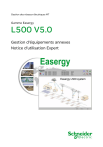
Lien public mis à jour
Le lien public vers votre chat a été mis à jour.